让Win10系统联网自动安装驱动程序的设置方法
电脑安装驱动才能正常运行,win10专业版安装驱动方法非常多,比如下载官方驱动手动安装、使用驱动精灵等工具安装,还有就是联网自动安装。一些用户觉得下载第三方工具来安装驱动比较麻烦,这时候可以使用直接联网自动安装,那么如何让Win10系统联网自动安装驱动程序?跟随小编脚步看看具体设置方法。
方法一:
1、右键点击桌面上的此电脑—属性,然后打开系统信息,点击设备管理器;
2、在设备管理器中,找到有黄色感叹号的设备,这些都是没有安装驱动的硬件,右键点击,然后选择更新驱动程序软件,如下图所示:(注意:显卡驱动一般没有叹号但是也要更新驱动)
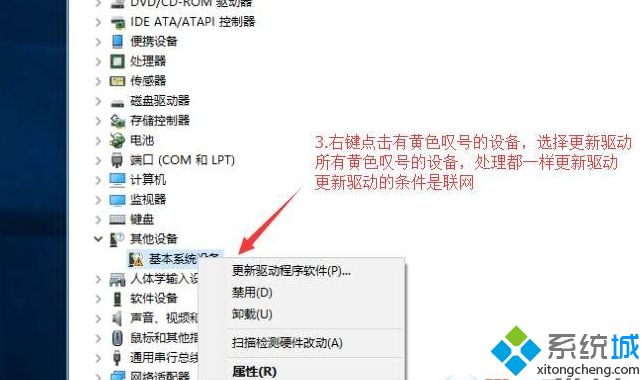
3、然后再点击自动搜索更新的驱动程序软件;
4、之后系统会自动从网络上智能匹配下载驱动程序并安装了。
方法二:
1、开始菜单,点击设置;
2、进入更新和安全选项
3、点击检查按钮之后,系统会自动检测可用的更新和驱动程序并安装;
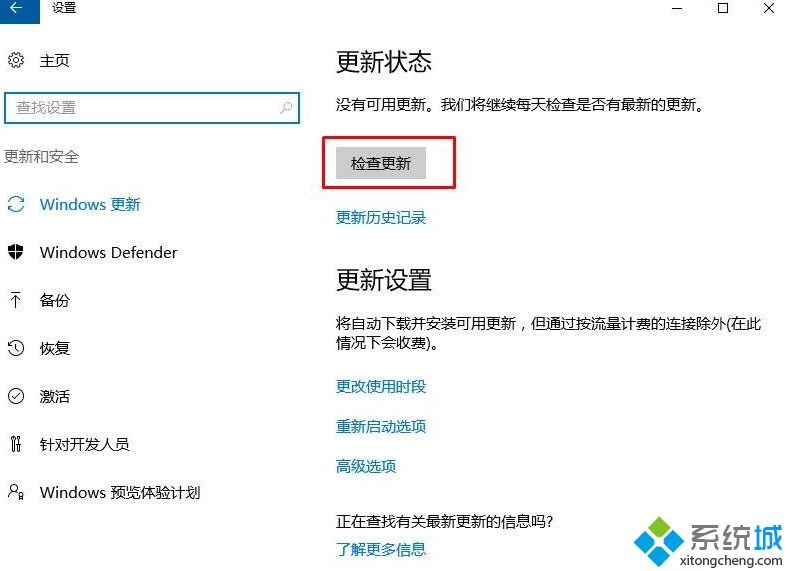
安装驱动和更新可能需要一定的时间,大家耐心等待即可。
除了自动更新之外,大家也可以使用驱动大师,驱动精灵等软件安装驱动程序。
让Win10系统联网自动安装驱动程序的设置方法分享到这里了,不知道大家学会了没有,有这方面需求的小伙伴快来操作试试!
相关教程:手柄驱动不能自动安装如何用360禁止一个程序联网电脑只允许某个程序联网打开按键精灵自动运行脚本我告诉你msdn版权声明:以上内容作者已申请原创保护,未经允许不得转载,侵权必究!授权事宜、对本内容有异议或投诉,敬请联系网站管理员,我们将尽快回复您,谢谢合作!











